Щоб записати звук на комп'ютері можна скористатися вбудованою в виндовс 7 або 8, стандартною функцією звукозапису на комп.
Тільки вона надто спрощена. Тому я пропоную завантажити безкоштовно чудову програму російською мовою для запису голосу з мікрофону - «UV Sound Recorder»
Записати звук з комп'ютера цієї безкоштовною програмою дуже просто. Це може розмову в скайпі або навіть конференція в мережі (інтернеті).
Якщо інфа цінна, то без програми по запису голосу просто не обійтися. «UV Sound Recorder» - безкоштовна, маленька і проста в роботі.
Програма володіє простим і зрозумілим інтерфейсом, а налаштовувати параметри для кожного запису кожен раз не протягнути.

Як користуватися програмою запису голосу - «UV Sound Recorder»
Першим кроком виберіть звуковий пристрій. Якщо записувати з інтернету, то звукову карту, а якщо від себе, то мікрофон.
Другим кроком відрегулюйте рівень, щоб голос не був занадто низьким або високим.
Третім впишіть ім'я файлу і вкажіть папку, де файл буде збережений.
На четвертому кроці вам залишиться натиснути на кнопку «Запис». Тільки майте на увазі - багато що залежить від якості мікрофона. Ось деякі її можливості:
- рівень голосу
- окремий файл для доріжок
- перетворення в mp3
- прослуховування якості
Щоб записувати звук, поставте галочку навпроти хоча б одного пристрою (я ставлю все) см. Картинку. Це допомагає визначити, якою буде використаний мікрофон.
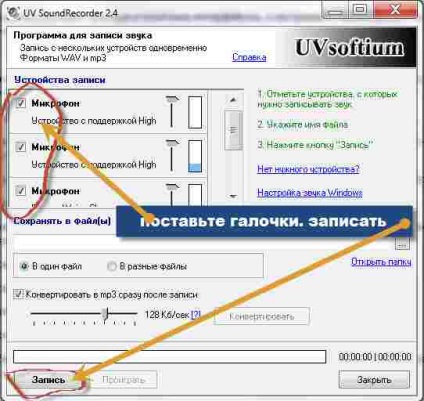
Горизонтальний повзунок визначає чутливість звуку в колонках при записі і відтворенні.
Якщо рівень низький - звук буде тихим. Якщо високий, то гучний і з перешкодами, шумами. Щоб визначити потрібну величину звуку, протягнути поекспериментувати.
Записаний голос можна відразу автоматично перетворити в mp3. Так він займає набагато менше місця.
Для цього поставте галочку «Конвертувати в mp3». Перетворити звук можна і в ручному режимі кнопкою «Конвертувати».
Якщо записуєте один лише голос, то рекомендується виставляти бітрейт32 Кб / сек, а якщо з музикою, то мінімум - 128 Кб / сек
Після запису скористайтеся кнопкою «Програти». Так можна прослухати результат запису голосу / звуку.
Якщо вам щось буде не зрозуміло в програмі є опція допомогти, де знайдете докладну безкоштовну інструкцію як записати голос з мікрофона. Завантажувати її не потрібно.
операційна:
XP, Windows 7, 8, 10